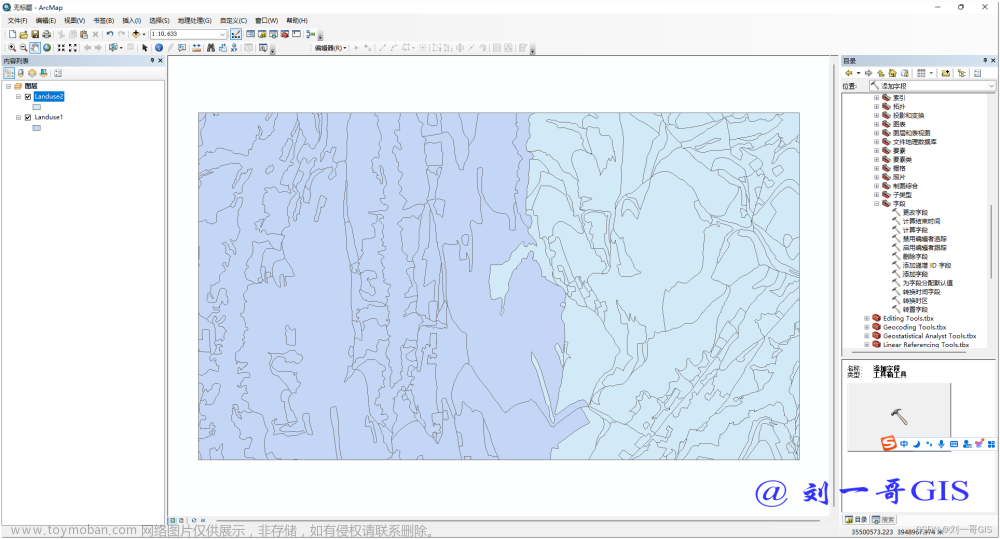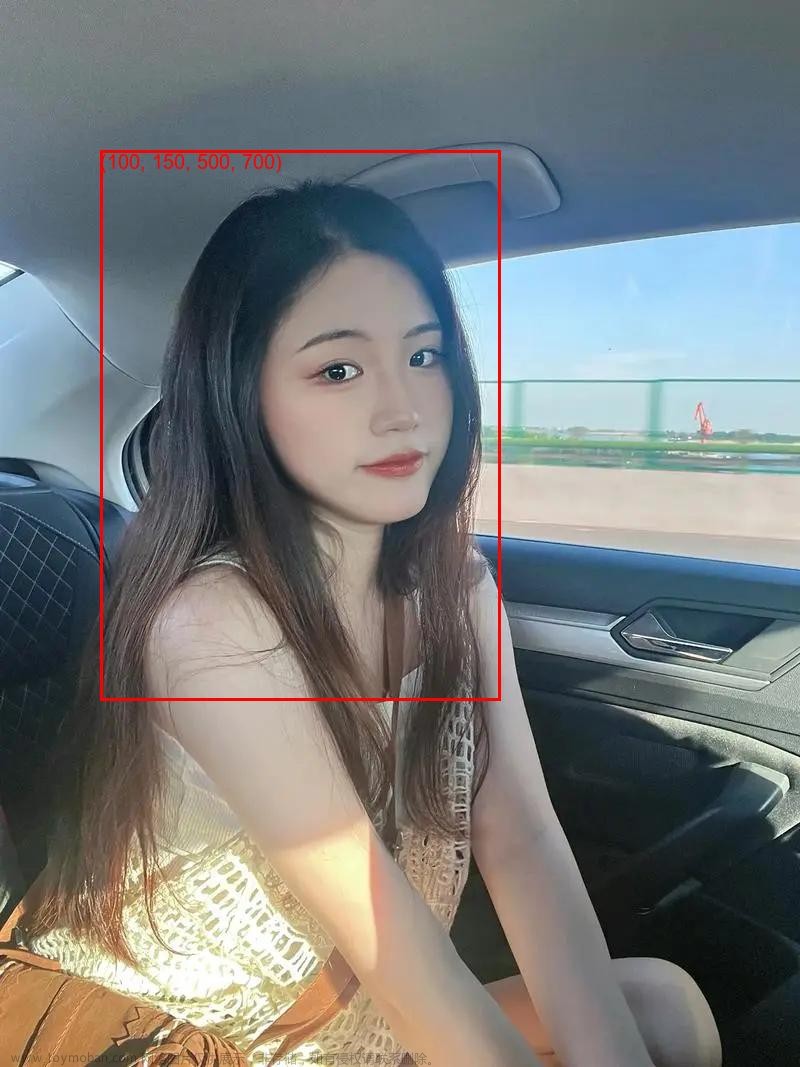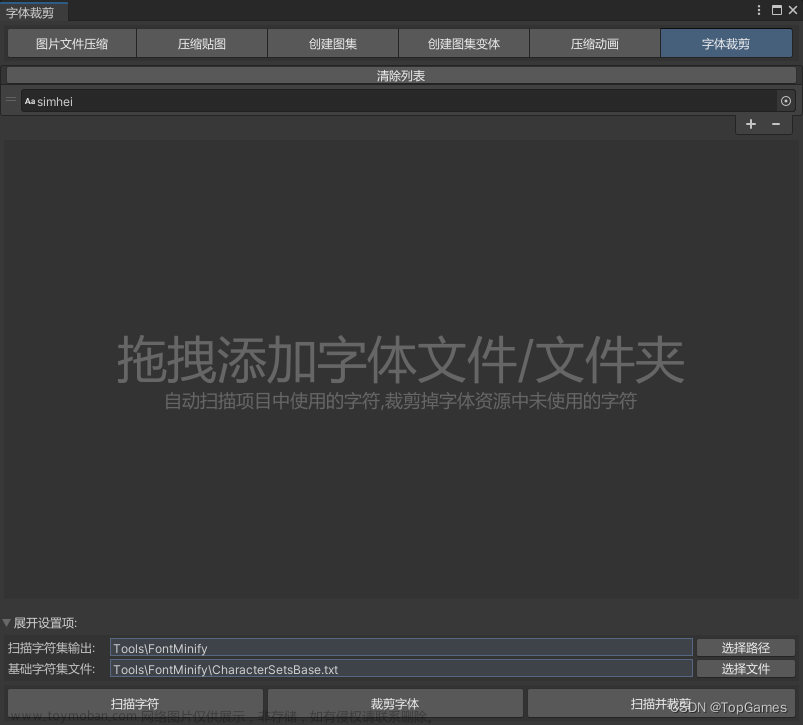使用MATLAB批量裁剪矢量数据的详细过程:
1. 首先,需要将需要裁剪的矢量数据文件保存在一个文件夹中,例如 "C:\Vector Data\"。
2. 在MATLAB中,使用 `cd` 命令将当前工作目录更改为包含矢量数据文件的文件夹。例如:
```matlab
cd('C:\Vector Data\');
```
3. 使用 `dir` 函数获取当前文件夹中所有矢量数据文件的列表。例如:
```matlab
file_list = dir('*.shp');
```
这将返回一个结构体数组,其中包含所有扩展名为 `.shp` 的文件的详细信息。
4. 使用循环遍历该结构体数组中的每个文件,并使用 `shaperead` 函数读取每个文件中的矢量数据。例如:
```matlab
for i = 1:length(file_list)
filename = file_list(i).name;
vector_data = shaperead(filename);
% 在这里添加裁剪矢量数据的代码
end
```
5. 在循环中,使用 `vector_data` 变量来执行任何你需要对矢量数据执行的操作。对于裁剪矢量数据,你可以使用 `mapshow` 函数将矢量数据可视化,并使用鼠标选择要保留的区域。例如:
```matlab
mapshow(vector_data);
h = impoly();
mask = createMask(h);
close(gcf);
cropped_data = vector_data(mask);
```
这将显示一个地图窗口,其中包含矢量数据。使用鼠标选择要保留的区域,并单击 "Enter" 键以完成选择。然后,关闭地图窗口,并使用 `createMask` 函数创建一个二进制掩码。最后,使用掩码裁剪矢量数据,并将结果保存到新变量 `cropped_data` 中。
6. 最后,你可以使用 `shapewrite` 函数将裁剪后的矢量数据保存到新文件中。例如:
```matlab
output_filename = ['cropped_', filename];
shapewrite(cropped_data, output_filename);
```文章来源:https://www.toymoban.com/news/detail-536906.html
这将在当前文件夹中创建一个新的 `.shp` 文件,其中包含裁剪后的矢量数据。文章来源地址https://www.toymoban.com/news/detail-536906.html
到了这里,关于使用matlab批量裁剪矢量数据的文章就介绍完了。如果您还想了解更多内容,请在右上角搜索TOY模板网以前的文章或继续浏览下面的相关文章,希望大家以后多多支持TOY模板网!